windows10系统是目前微软重点推广的电脑操作系统,很多朋友不知道win10系统是可以自动更新升级的,为了大家能够更好的使用windows10系统,下面小编就来说说win10升级更新怎么操作。
不少朋友是因为win10自带有自动更新的功能才选择使用win10系统的,但是安装好win10系统后发现win10没有自动进行win10更新是怎么回事呢?接下来小编就来说说解决方法。
win10升级更新的方法
1.进入win10桌面,鼠标双击桌面上的控制面板打开,然后将查看方式改为小图标,找到并点击Windows 更新进入。如下图所示。
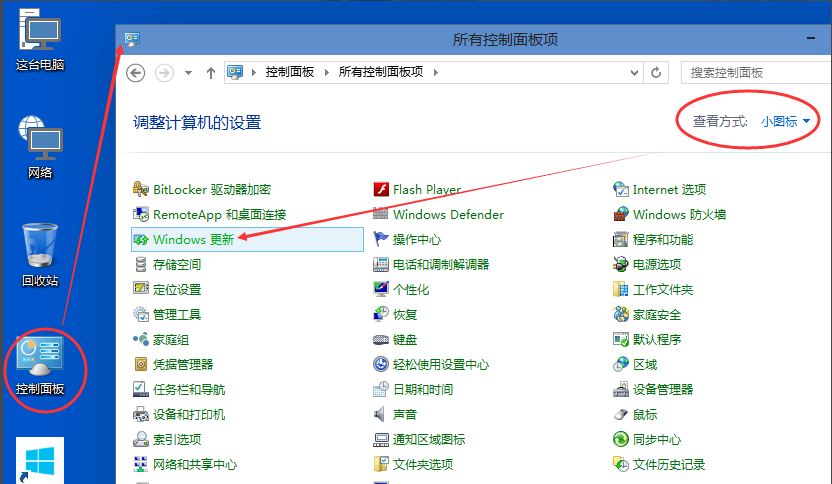
win10升级电脑图解-1
2.在新出现的界面中点击界面左侧的检查更新,进入下一步。
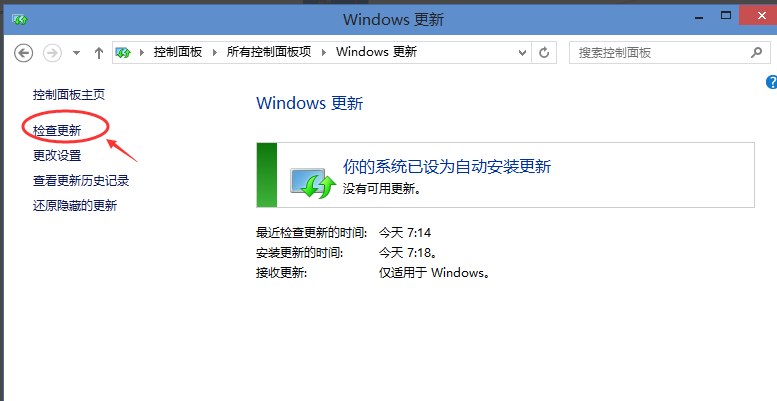
windows10电脑图解-2
3.这时win10系统就会自动检测有没有需要更新的补丁包,如果检测到补丁包,windows10系统就会自动下载并安装补丁更新的。
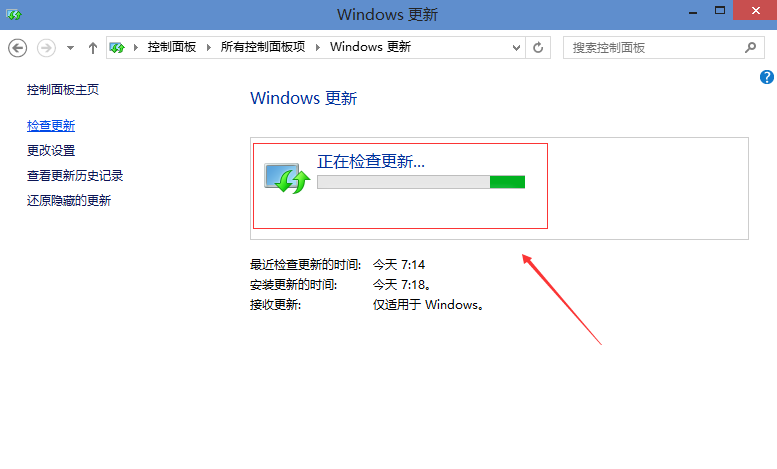
windows10电脑图解-3
以上就是win10升级更新的操作步骤了,希望对您有帮助。

windows10系统是目前微软重点推广的电脑操作系统,很多朋友不知道win10系统是可以自动更新升级的,为了大家能够更好的使用windows10系统,下面小编就来说说win10升级更新怎么操作。
不少朋友是因为win10自带有自动更新的功能才选择使用win10系统的,但是安装好win10系统后发现win10没有自动进行win10更新是怎么回事呢?接下来小编就来说说解决方法。
win10升级更新的方法
1.进入win10桌面,鼠标双击桌面上的控制面板打开,然后将查看方式改为小图标,找到并点击Windows 更新进入。如下图所示。
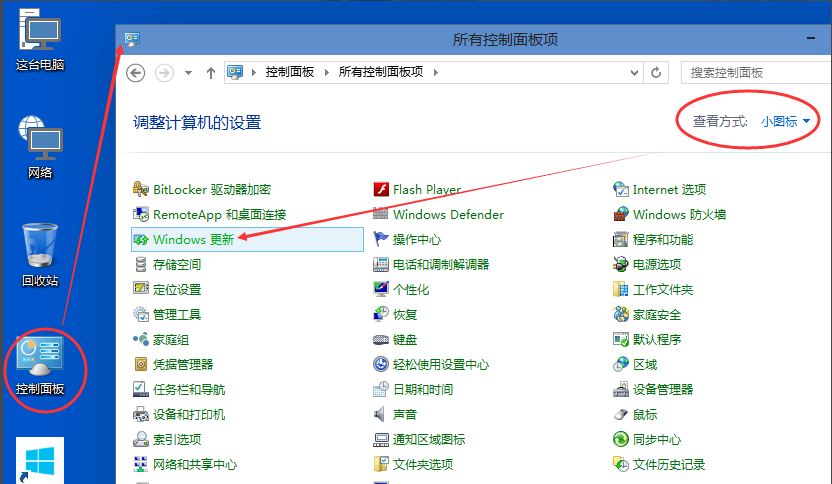
win10升级电脑图解-1
2.在新出现的界面中点击界面左侧的检查更新,进入下一步。
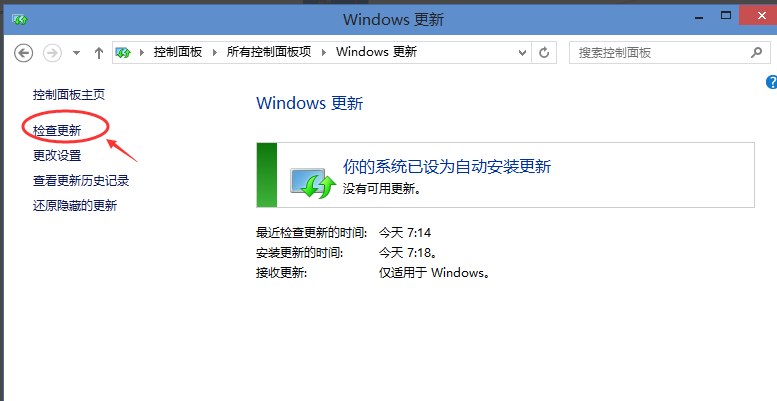
windows10电脑图解-2
3.这时win10系统就会自动检测有没有需要更新的补丁包,如果检测到补丁包,windows10系统就会自动下载并安装补丁更新的。
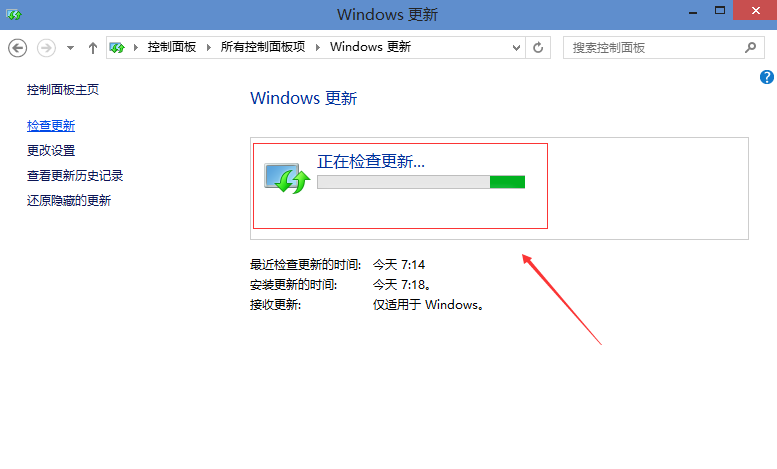
windows10电脑图解-3
以上就是win10升级更新的操作步骤了,希望对您有帮助。




